[Chrome OS] 새 탭 페이지 사용하기
새 탭 페이지가 변경된 것을 보셨을 것입니다. 새 버전의 Chrome은 이전 사용자들이 알고 좋아했던 모든 기능을 그대로 유지하면서도 더 쉬운 검색 방법을 제공합니다.
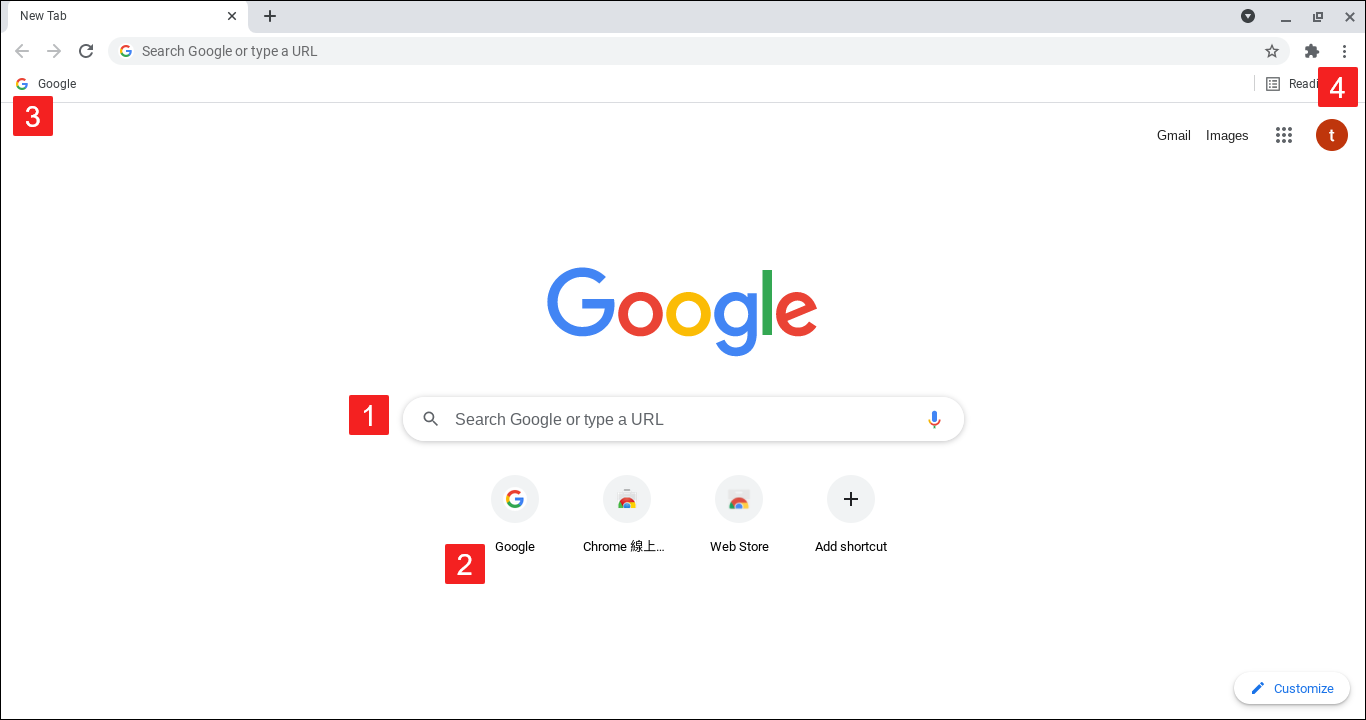
 검색
검색
검색창에 검색어를 입력하기 시작하면 옴니박스에 검색어가 표시됩니다. URL을 입력하여 웹페이지로 이동할 수도 있습니다.
새 탭 페이지는 기본 검색 공급자에 따라 맞춤화됩니다. Google이 기본 검색 공급자이면, 로고와 함께 www.google.com에서 볼 수 있는 것과 같은 검색창이 표시됩니다. 기본 검색 공급자가 Google이 아니면 새 탭 페이지에 다른 레이아웃이 표시될 수 있습니다.
 자주 열어 본 사이트
자주 열어 본 사이트
자주 방문하는 웹사이트의 섬네일이 검색창 아래에 나타납니다. 섬네일을 클릭하기만 하면 해당 사이트를 방문할 수 있습니다.
많이 방문한 사이트를 제거하려면 섬네일 위에 마우스를 놓은 다음 섬네일의 오른쪽 상단에 표시되는 X 아이콘을 클릭합니다.
 북마크 바
북마크 바
기본적으로 새 탭 페이지 상단에 즐겨 찾는 웹페이지가 표시됩니다.
 최근에 닫은 탭 다시 열기
최근에 닫은 탭 다시 열기
실수로 닫은 탭을 빠르게 다시 열어야 하는 경우 바로 가기 키 Crtl+Shift+T(Mac: ⌘-Shift-T)를 사용하거나 다음 단계를 따르세요.
- 브라우저 도구 모음에서 더보기
를 클릭
방문 기록을 클릭합니다.
- 최근 탭을 선택합니다.
- "최근에 닫은 탭" 아래의 목록에서 원하는 탭을 선택합니다.
최근에 닫은 탭을 복원해야 할 때마다 이 단계를 반복하세요.
상기 정보는 아래 소스에서 제공된 것이며, 불일치가 있는 경우 아래 소스가 우선합니다. 추가 문의가 있는 경우 아래 소스에 직접 문의하시기 바랍니다. ASUS는 아래 출처의 내용 및 서비스에 대한 책임이 없다는 점에 유의하시기 바랍니다.
출처: Chrome 도움말 - Chrome에서 탭 사용하기